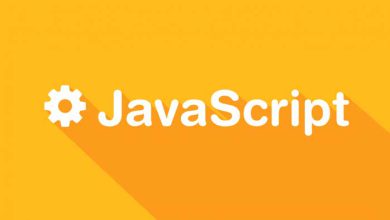چگونه ویندوز 11 را برای عملکرد بهتر، Debloat کنیم؟

اگر تا به حال احساس کرده اید که رایانه شخصی ویندوز 11 شما کند کار می کند، باید به خاطر داشته باشید که بسیاری از فرآیندها و خدمات در رایانه شما در حال اجرا هستند که عملکرد رایانه شما را مختل می کنند.در این صورت، اولین کاری که باید انجام دهید این است که ویندوز 11 را حذف کنید، که فرآیند حذف bloatware از رایانه شما است.
bloatware نرم افزار یا برنامه هایی هستند که از آنها هیچ استفاده ای نمیشود ولی از قبل روی رایانه شما نصب شده اند و و همیشه اجرا میشوند بخاطر همین زمانی برای حذف آنها ندارید. این نرم افزار ها و برنامه در قسمت پس زمینه رایانه شما هستند و قسمتی از حافظه سیستم شما را به خود اختصاص می دهند و ممکن است روی باتری نیز اثر منفی داشته باشند. بیشتر بخوانید
ما به شما کمک می کنیم تا با استفاده از ابزاری به نام ThisIsWin11 خیلی راحت این نرم افزار ها و برنامه ها را از رایانه خود خذف کنید. این ابزار کاربردی در GitHub قرار دارد و به راحتی میتوانید بسیاری از مولفه ها را خیلی ساده حذف کنید.
در این مقاله به شما نحوه حذف نرم افزار های bloatware موجود در ویندوز11 نشان داده میشود:
چگونه ویندوز 11 را Debloat کنیم
Debloating یا حذف bloatware می تواند بسیار مشکل باشد زیرا باید به هر برنامه بروید و آنها را یکی یکی حذف کنید.
خوشبختانه با ابزار ThisIsWin11 میتوانید در عرض چند دقیقه bloatware را از ویندوز 11 حذف کنید.
فقط مراحل ذکر شده در زیر را دنبال کنید و شما نیز می توانید همین کار را انجام دهید:
وب سایت GitHub را باز کنید و این لینک را باز کنید و به قسمت Assets بروید.
اکنون، روی پیوند TIW11.zip کلیک کنید تا فایل در رایانه شما ذخیره شود.
پس از دانلود فایل را باز کنید و بر روی دستور Extract All از نوار فرمان کلیک کنید.
پس از استخراج پوشه، آن را باز کنید و فایل ThisIsWin11.exe را پیدا کنید و با دوبار کلیک کردن روی فایل، برنامه را اجرا کنید.
پس از باز شدن ابزار، سمت چپ ابزار را که در آن گزینه Debloat Windows 11 را مشاهده خواهید کرد، علامت بزنید.
در اینجا میتوانید روی دکمه Move All کلیک کنید تا همه برنامهها حذف شوند و عملکرد سیستم شما بهبود یابد.

پس از آن، دکمه خالی کردن سطل را در گوشه سمت راست پایین مشاهده خواهید کرد، روی آن کلیک کنید و تمام bloatware حذف خواهد شد.
اکنون که مراحل ذکر شده در بالا را انجام داده اید، این ابزار کار خود را انجام می دهد و تمام bloatware ها را از سیستم شما حذف می کند و پس از انجام این فرآیند قطعاً تفاوت عملکرد را مشاهده خواهید کرد.
توجه داشته باشید که در حال حاضر، این ابزار نمی تواند برنامه های خاصی مانند مایکروسافت اج و سایر برنامه ها را حذف کند، زیرا آنها در عملکرد ویندوز 11 ضروری هستند.
نحوه تغییر تنظیمات سیستم در ویندوز 11
این آیسیوین 11 به غیر از تخریب ویندوز 11، دارای ویژگیهای بسیار مفیدی است که شامل قابلیت تغییر تنظیمات سیستم در ویندوز 11 برای بهبود عملکرد بیشتر میشود.
برای اعمال این اصلاحات، باید مراحل زیر را دنبال کنید:
برنامه ThisIsWin11.exe را باز کنید و از سمت چپ ابزار بر روی Customize Windows 11 کلیک کنید.
روی دکمه بررسی کلیک کنید تا پیش نمایشی از آنچه همه تغییرات می توانند اعمال شوند را مشاهده کنید.
Debloat ویندوز 11
زمانی که شما همه تغییرات را انجام دادید و از اصلاح آنها راضی بودید میتوانید از دکمه رفع اشکال استفاده کنید و روی آن کلیک کنید. ولی اگر احساس کردید به هیچ یک از تغییرات در تنظیمات احتیاجی ندارید علامت مخصوص به آن کادر را بردارید تا تغییرات اعمال نشود.
وقتی تغییرات مورد نظر را اعمال کردید سیستم خود را راه اندازی کنید تا این تغییرات دائمی شوند.
همچنین دیگر ترفندهای ضروری در ویندوز11 می توان به وصل کردن دو لپ تاپ به یکدیگر اشاره کرد.
وصل کردن دو لپ تاپ
در ویندوز 11، اتصال دو لپتاپ به یکدیگر به صورتی آسانتر از همیشه است. با وجود اینکه این نرمافزار نسبتاً جدید است، روشهای مختلفی برای اشتراکگذاری اطلاعات و اتصال دو لپتاپ در اختیار کاربران قرار گرفته است. یکی از روشهای معمول اتصال از طریق Wi-Fi Direct است که به وسیله آن میتوانید لپتاپها را مستقیماً به یکدیگر متصل کنید بدون نیاز به روتر یا نقطه دسترسی Wi-Fi. برای استفاده از Wi-Fi Direct در ویندوز 11، ابتدا به تنظیمات شبکه و اینترنت بروید، سپس به بخش Wi-Fi بروید و گزینه “Wi-Fi Direct” را پیدا کرده و فعال کنید. بعد از فعال کردن Wi-Fi Direct در هر دو لپتاپ، میتوانید آنها را به یکدیگر متصل کنید و اطلاعات را به صورت مستقیم انتقال دهید. این روش به شما امکان میدهد تا فایلها، عکسها، و حتی اطلاعاتی مانند پوشهها را بین دو دستگاه به اشتراک بگذارید و اتصال دو لپتاپ را برای همکاری و به اشتراک گذاری ساده کنید. اطلاعات بیشتر
ترفندهای موجود در ویندوز 11:
- مدیریت راحت تر برنامه های باز در دسکتاپ
- دارای تایپ صوتی برای تایپ سریع تر و راحت تر
- سفارشی کردن اسکرین شات
- استفاده از دسکتاپ مجازی
- راه اندازی سریع برنامه های پین شده
نتیجه
در ابن مقاله، کاربرد ابزار ThisIsWin11 را برای شما معرفی کردیم، که این کار نه تنها به شما کمک کرد تا نرم افزارهای غیر قابل استفاده را حذف کنید بلکه برای بهتر کردن سیستم و بهبود عملکرد آن مواردی را اعمال می کند. این ابزار بسیار مفید است و با حذف موارد غیر ضروری عملکرد سیستم شما افزایش می یابد. ولی برای حذف bloatware از رایانه خود مطمئن شوید زیرا بعد از حذف این برنامه ها قابل نصب و اجرا نیستندف تنها راه برگرداندن برنامه های حذف شده نصب مجدد ویندوز 11 بر روی رایانه شما خواهد بود. اطلاعات کامل